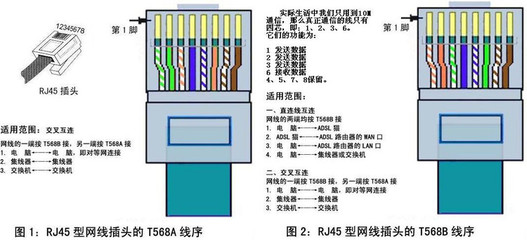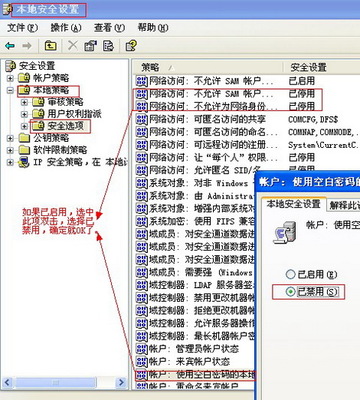路由器现在几乎是所有单位和家庭的必备网络产品,手机、平板需要WIFI,多台电脑需要同时上网。但是一些没有电脑基础的用户在购买路由器后感到无从下手,不知道该怎么设置,请专业人士安装设置又需要花钱,其实,安装路由器时间非常简单轻松的事情。
![路由器直接连接网线 如何连接设置路由器 [1]网线的连接](http://img.aihuau.com/images/b/05430603/4305030605433784551838.jpg)
如何连接设置路由器:[1]网线的连接――工具/原料
电脑
有线路由或者无线路由器
网线若干
如何连接设置路由器:[1]网线的连接――方法/步骤如何连接设置路由器:[1]网线的连接 1、
一般情况下,我们看到的路由器的后面的插口应该是这个样子的,或许你看到的路由器的插口的颜色和数量会不一样。但是通常都会有两种接口LAN口和WAN口。有的是以颜色来区分,比如下面的蓝色和黄色,也有的仅仅在插口下面用LAN和WAN字样表示。所以,第一步,我们必须要区分这两种接口。
如何连接设置路由器:[1]网线的连接 2、
当区分出这两种接口的类型后,我们就可以开始进行网线的连接了。
WAN口是接到外网的,如果你家里是小区宽带或者是光线到户的话直接用一根网线一端插在WAN口,一端插在墙上的网线插口。如果用的是ADSL,那么就将ADSL猫上面原来插到电脑上的那条网线的那一头拔下来插到路由器的WAN口。
LAN口是用来连接你的计算机的,直接将网线一端插在LAN口另一端插在电脑上的网线接口上。
上图中有4个LAN口,一般情况下是不区分顺序的,也就是说,你可以将4台电脑的网线随意的插在4个插口的任意一个。
但是有些路由器如果要实现某些特殊的功能时,可能会要求插入特定的LAN口,一般用户基本不会遇到。
最后的接线图,应该和下面的类似
如何连接设置路由器:[1]网线的连接 3、
当所有的网线都连接好以后,接上电源,按下电源开关按钮(如果有的话)。
如何连接设置路由器:[1]网线的连接 4、
接下来,你会在路由器的前面看到一排类似于下图的指示灯。一般情况下电源灯、WAN灯、以及你接入电脑的那个LAN灯是应该点亮的。
如何连接设置路由器:[1]网线的连接――注意事项各个厂商或者不同的型号的路由器的指示标志含义或许会有差异,请阅读说明书!
 爱华网
爱华网